وأحياناً قد ترغب في حذف برامج الماك ربما لأجل تسريع ماك بوك بطيئ أو لأنك لم تعد في حاجة لهذا البرنامج. واعتمادًا على البرنامج وطريقة التثبيت، قد تتمكن من إلغاء تثبيت أحد البرامج تمامًا من macOS عن طريق سحب أيقونة البرنامج إلى سلة المهملات. ومع ذلك، فإن ذلك يترك وراءه عادةً بعض الملفات على الأقل التي تظل مُخزنة على جهازك بدون حذف. في بعض الحالات يمكن أن تترك وراءها جيجابايت كثيرة من البيانات.
- في نظام macOS، تُفضل جميع البرامج عمومًا البقاء داخل حزمة الملفات الخاصة بها. قارن هذا بنظام تشغيل ويندوز، حيث يمكن للمستخدم أن يُوزع الملفات عبر النظام في عشرات الأماكن العشوائية على قرص التخزين.
- على الرغم من أن هذا يحدث مع بعض تطبيقات Mac أيضًا، وهو ما ستراه إذا كنت تحاول إلغاء تثبيت تطبيقات أكثر تعقيدًا يدويًا مما يضطرك للبحث عن طرق تفريغ مساحة الماك بوك لديك.
- إذا كان ذلك ممكنًا، يجب عليك دائمًا استخدام برنامج إلغاء تثبيت التطبيقات بشكل افتراضي، إذا كان من الممكن ذلك. يجب إزالة التطبيقات التي تستخدم الاتصال بالإنترنت دائمًا، مثل Adobe Creative Cloud وMicrosoft Office 365، وفقًا للإرشادات الموجودة على موقع الويب الخاص بالشركة المُطورة.
إذا لم يكن هناك تطبيق لإلغاء التثبيت أو إجراء إلغاء التثبيت، فيمكنك إزالة التطبيق بنفسك. قد يستغرق الأمر بعض الوقت، إلا إذا كنت لا تمانع في دفع بضع دولارات من أجل راحة بالك وإتمام المهمة بنجاح عبر برنامج متخصص لحذف البرامج ويوجد العديد من برامج ماك الهامة مثل :
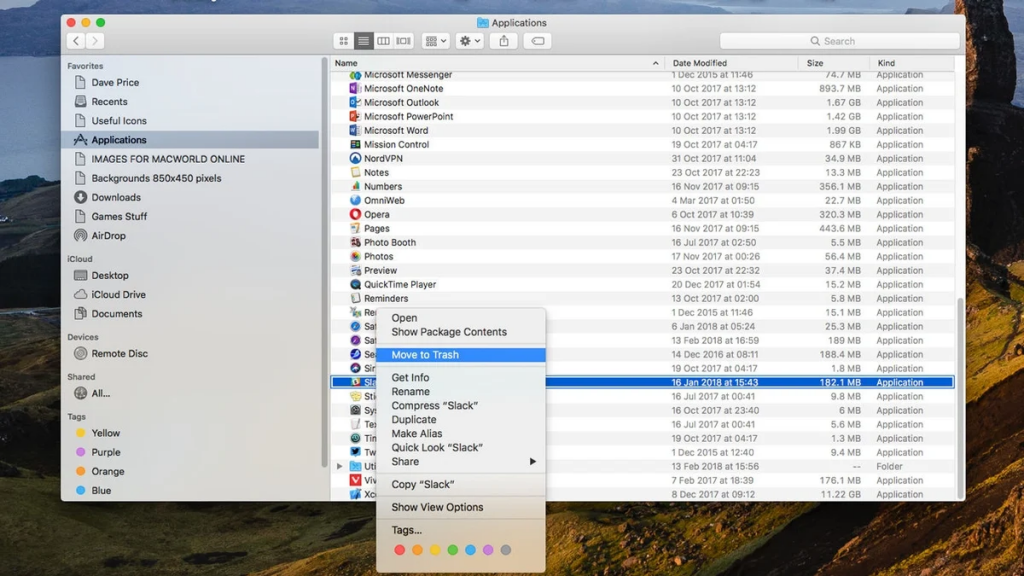
حذف تطبيقات الماك عبر Launchpad
- تشغيل أداة Launchpad من ايقونات Dock أو مجلد التطبيقات أو إكتب إسم تطبيق Launchpad في مربع البحث أعلى الشاشة حتى تجده.
- ضغط مستمر على مفتاح الاختيار، أو اضغط بإستمرار على أي تطبيق حتى يُحدث إهتزاز
- انقر على زر الحذف × أمام التطبيق الذي تريد حذفه ثم انقر زر حذف للتأكيد.
- هذه الطريقة تصلح لحذف تطبيقات الماك التي تحميلها من المتجر ولكن إن كانت التطبيقات والبرامج تم تحميلها من مصدر آخر.
حذف برامج الماك عبر Finder
- حدد مكان التطبيق بإستخدام Finder حيث ستجد جميع البرامج متواجدة في مجلد التطبيقات عبر الضغط على زر التطبيقات من القائمة في الشريط الجانبي من الشاشة أو أو استخدم Spotlight للبحث عن التطبيق. ثم ضغط مستمر على مفتاح الأوامر (⌘) أو النقر المزدوج.
- قم بسحب التطبيق إلى سلة المهملات، وقد يُطلب منك في هذه الخطوة إدخال كلمة سر المستخدم الخاص بحساب الماك المسؤول، لتأكيد حذف التطبيقات نهائياً في ماك – قم بالدخول إلى Finder ثم افراغ سلة المهملات.
الطريقة الثانية: استخدام منظف التطبيقات
- أسهل طريقة لإلغاء تثبيت برنامج تمامًا على جهاز Mac هي باستخدام تطبيق متخصص في حذف برامج الماك مثل App Cleaner، هذا المُنظف يعمل من خلال البحث عن الملفات المرتبطة بحزمة التطبيقات وحذف كل شيء معًا في نفس الوقت.
- يمكنك تنزيل برنامج زد اتش بي كلينر ZHPCleaner وتثبيته مجانًا، لكنه يكلف 10 دولارات لإلغاء تأمين وظيفة حذف الملفات الأساسية، باستخدام الإصدار المجاني ويمكنك البحث عن البرامج دون إلغاء تثبيتها. يمكنك تحميل البرنامج من خلال ذلك الرابط.
- إذا كنت تبحث عن خيار مجاني، فهناك برنامج مجاني يحمل نفس الاسم، يعمل بشكل مشابه ولكن ليس مطابقًا لمنظف التطبيقات المدفوع.
الطريقة الثالثة: إلغاء تثبيت برامج الماك يدويًا
- منظف التطبيقات مفيد لأنه لا يتم تضمين جميع البرامج بالكامل في حزم التطبيقات الخاصة بهم. بينما يمكن حذف بعض البرامج ببساطة عن طريق حذف حزمة البيانات فقط.
- وتُخزن بعض البرامج وخاصة البرامج القوية ملفات التثبيت في عدة مُجلدات متنوعة بداخل جهازك. وبهذه الطريقة، يتمكن المطورون من استيراد أقل ميزة مفضلة لنظام التشغيل ويندوز في نظام الماك وهي خاصية إلغاء التثبيت يدويًا.
- لإلغاء تثبيت أحد البرامج تمامًا من macOS يدويًا، ستحتاج إلى البحث عن الملفات المرتبطة بالتطبيق في المجلدات التالية.
- داخل كل مجلد، ابحث عن اسم البرنامج واسم الشركة التي أنشأته. على سبيل المثال، إذا كنت تحاول إزالة تثبيت مايكروسوفت يدويًا، فستبحث عن Microsoft Word.